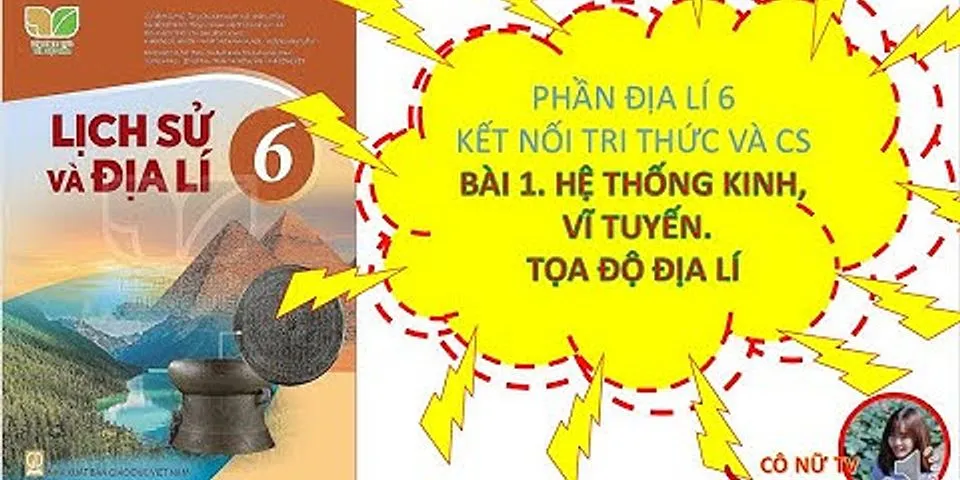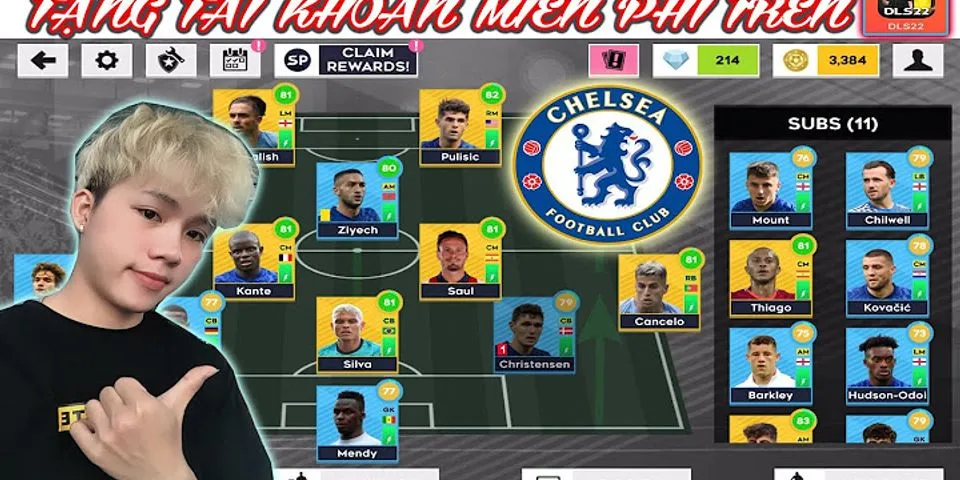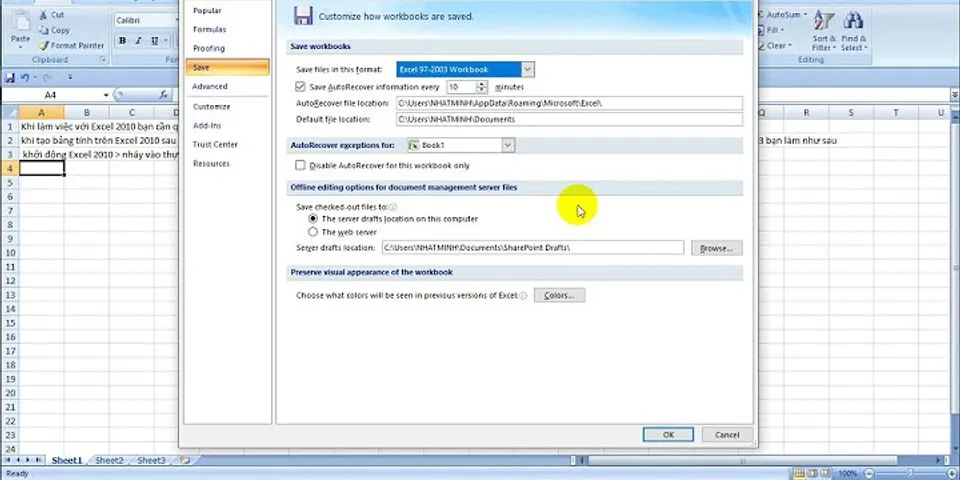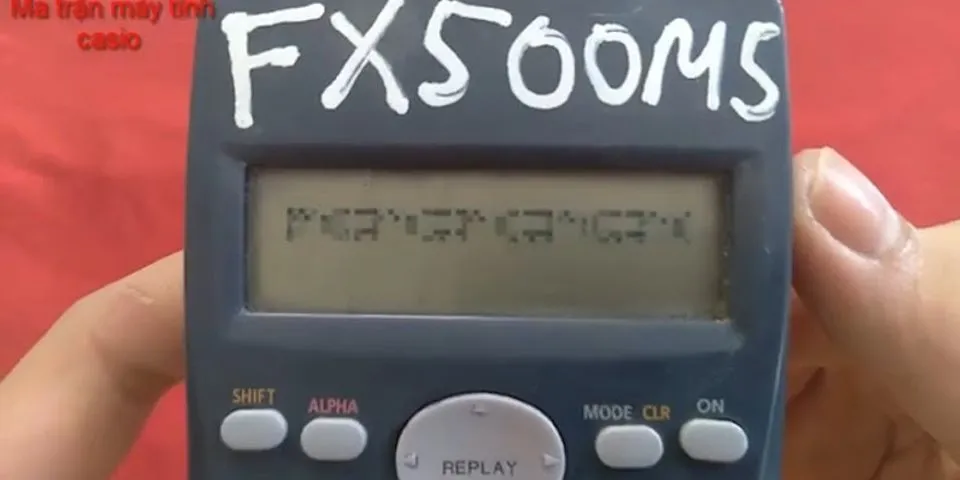Khôi phục đoạn ghi âm bị cắt trên iPhone là thủ thuật mà nhiều táo khuyết đang tìm kiếm, khi vô tình lỡ tay cắt bỏ 1 phần quan trọng trong đoạn ghi âm của mình.Ghi âm là tính năng quan trọng trên mọi smartphone. Với nhiều người, đây còn là tính năng được họ sử dụng liên tục và thường xuyên, để đáp ứng một nhu cầu nào đó của mình. Chính vì vậy, khi lỡ "cắt nhầm" một phần của bản ghi âm gốc, các tín đồ công nghệ cũng hoang mang muốn "Ctrl Z" thao tác của bản thân, để lấy lại đoạn ghi âm đã vô tình bị cắt đi trước đó. Đây cũng là lý do khiếnkhôi phục đoạn ghi âm bị cắt trên iPhone trở thành thủ thuật được nhiều iFan dành nhiều công sức tìm hiểu. Show
 Khôi phục đoạn ghi âm bị cắt trên iPhone có được không?Đáng tiếc là ở thời điểm hiện tại, bạn KHÔNG thể khôi phục đoạn ghi âm đã cắt trên chiếc iPhone của mình. Vì vậy, trước khi edit hoặc cắt đoạn ghi âm trên máy, bạn nên sao lưu hoặc copy bản gốc, để có thể sử dụng lại khi cần. Trong trường hợp bản ghi âm của bạn đã được chỉnh sửa, cắt và lưu lại, không có phương pháp nào giúp bạn khôi phục đoạn ghi âm đã bị cắt đi. Do đó, đừng quên cẩn thận trước khi cắt bản ghi âm nhé!  Cách khôi phục đoạn ghi âm bị cắt trên iPhone cực đơn giảnKhông chỉ lỡ tay cắt đoạn ghi âm, không ít fan nhà Táo còn lỡ tay xóa ghi âm trên iPhone, gây ra nhiều tình huống "dở khóc dở cười". Tuy nhiên trong trường hợp này, bạn có thể áp dụng một số cách khôi phục ghi âm iPhone đã xóa như sau: Cách 1: Vào thư mục đã xóa gần đây đểkhôi phục ghi âm đã cắt trên iPhoneBạn mở ứng dụng Voice Memos quen thuộc trên iPhone và cuộn xuống dưới cùng, chọn mục Đã xóa gần đây(Recently Deleted).Tại đây, những file ghi âm đã xóa sẽ hiển thị. Bạn tìm và chọn file ghi âm đã xóa mà bạn muốn khôi phục. Cuối cùng, bạn nhấn chọnRecover(Khôi phục) là xong.  Cách 2: Sử dụng bản sao lưu trên iCloud đểkhôi phục bản ghi âm đã xóa trên iPhoneĐây là giải pháp không được khuyến khích áp dụng. Bởi nếu thực hiện, bạn cần thực hiện thao tác Xóa tất cả nội dung và cài đặt trên máy - thủ thuật xóa sạch mọi dữ liệu của bạn trên dế yêu. Tuy nhiên, trong những trường hợp thật sự cần thiết, bạn cũng có thể khôi phục bản ghi âm đã xóa trên iPhone bằng cách này với các bước thực hiện như sau: Vào Cài đặt => Cài đặt chung => Đặt lại => Xóa tất cả nội dung và cài đặt. Khởi động lại iPhone. Khi iPhone hiển thị cửa sổ chào mừng, bạn bỏ qua cho đến khi thấy phần Ứng dụng và dữ liệu (App & Data). Tại đây, bạn tìm và chọn mục Khôi phục từ sao lưu iCloud (Restore from iCloud Backup). Tiến hành đăng nhập bằng tài khoản Apple ID của bạn. Sau đó nhấn mục Chọn bản sao lưu (Choose backup)và chọn bản sao lưu gần đây có chứa bản ghi âm của bạn.Chờ đến khi quá trình khôi phục bản sao lưu hoàn tất, bạn có thể lấy lại bản ghi âm đã xóa như mong muốn.  Như vậy, dù không có cách nào để khôi phục đoạn ghi âm bị cắt trên iPhone, nhưng bạn có thể lấy lại bản ghi âm đã xóa. Hy vọng những thông tin trong bài hữu ích với bạn! Có thể bạn cần:
|